
MV4 Administración
Notas Técnicas
| 296: Impresión de Cheques. Chequeras
Area:
[leer mas]
Area:
Impresión de Cheques MV4 Administración
1. Cómo habilitar una data para Imprimir Cheques
a. Entrar a Mantenimiento
b. Acceso a datos
c. Archivo gsPreferencias
d. Buscar Cod = ‘cbCheEImprimir’ (sin comillas)
e. En el campo Valor poner ‘SI’ (sin comillas)
2. Cómo seleccionar el Puerto de Impresión / Máquina conectada a la Impresora
a. En Utilidades seleccionar Parámetros de Impresión
b. En “Puerto de Impresora” va el puerto paralelo (LPT1, LPT2, etc.) ó serial (COM1, COM2) a utilizar. Sí se imprime con driver común de impresión (impresora láser, o de chorro), dejar este campo en blanco.
c. Sí se va a permitir imprimir cheques desde una máquina no conectada directamente a la impresora en puerto paralelo o serial, colocar en el casillero “Número IP de máquina conectada a la impresora” el Número de IP de la máquina que tiene la impresora conectada en su puerto paralelo o serial. Es obligatorio usar el Network Component TCP/IP y que esa máquina tenga IP fijo (no usar DHCP) para que esto funcione bien.
3. Cómo definir formatos de impresión de Cheques
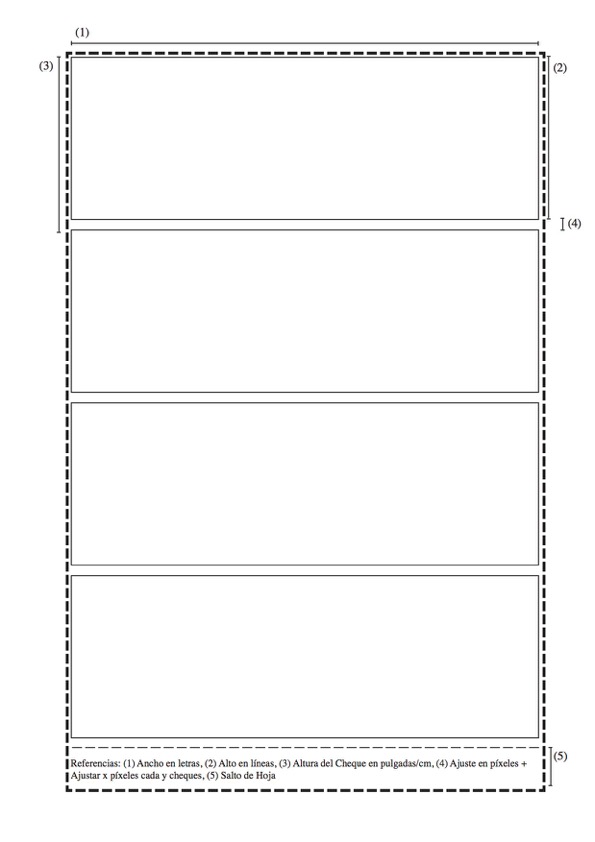
a. En Cajas y Bancos seleccionar Formatos de Cheques
b. Agregar un formato nuevo (Documentos + Ingresar)
c. Campos del Formato:
i. Nombre: Nombre del formato (Conviene usar el nombre del banco + indicación de si es diferido o no)
ii. Cheques Diferidos: Tildar si corresponde a un formato para cheques diferidos (dos fechas).
iii. Ancho: Ancho en caracteres del cheque. Se mide en los caracteres estándar de la impresora. Nunca poner más de 79.
iv. Alto: Alto en líneas del cheque. Basado en el estándar de 6 líneas por pulgada.
v. Altura del Cheque: Altura medida en cm ó en Pulgadas. Al ingresar este valor, se recalculan automáticamente el Alto en líneas y los ajustes. (Sólo para impresión por puerto paralelo o serial)
vi. Ajuste en píxeles: Utilizar cuando la altura del cheque no es un número exacto de líneas. Es la cantidad de píxeles que la impresora dejará entre cheque y cheque para aproximarse a la medida real. Un píxel equivale a 1/216 de pulgada (aproximadamente 0,012 cm) y es la unidad mínima que reconoce la impresora. Este valor se calcula automáticamente al ingresar la Altura en cm ó pulgadas. (Sólo para impresión por puerto paralelo o serial)
vii. Ajustar (x) píxeles cada (y) cheques: Estos campos permiten hacer un ajuste con una frecuencia determinada como para lograr aproximarse aún más a la altura exacta de un cheque cuando se imprimen muchos cheques seguidos. La manera en la que se realizará este ajuste es saltando un píxel más cada una determinada cantidad de cheques para lograr la frecuencia indicada por x é y. Este valor se calcula automáticamente al ingresar la Altura en cm ó pulgadas y la precisión de cálculo es de 0,0001 centímetros. (Sólo para impresión por puerto paralelo o serial)
viii. Cheques por hoja: Este campo y los dos siguientes se usan cuando los cheques vienen en hojas troqueladas dejando un espacio distinto entre el último cheque de cada hoja y el primero de la siguiente. Indicar aquí la cantidad de cheques por hoja. (Sólo para impresión por puerto paralelo o serial)
ix. Salto de hoja: Es la distancia a saltar entre el último cheque de una hoja y el primero de la siguiente medida en cm ó pulgadas, se usa la misma unidad que para la Altura del Cheque vista antes. (Sólo para impresión por puerto paralelo o serial)
x. Salto de hoja en píxeles: Es la distancia a saltar medida en píxeles. Se recalcula automáticamente al modificar la distancia de salto en cm. ó pulgadas.
d. Campos del Cheque, Columnas:
i. Campo: Nombre del campo del cheque.
ii. Fila: Fila en la que va impreso. Medida en líneas.
iii. Columna: Columna en la que va impreso. Medida en caracteres estándar.
iv. Ajuste: Ajuste en píxeles para poder imprimir más debajo de la altura normal de una línea (1/6 pulgada). Si hay un ajuste en una fila, todos los campos que se impriman en la misma fila también se ajustarán.
v. C: Imprime el campo en caracteres condensados. Cuando se define un campo como condensado, esto influye en la posición de todos los campos que estén más a la derecha en la misma fila.
vi. Longitud: Longitud máxima del campo.
e. Campos del Cheque, Campos posibles:
i. Importe: Importe en números. Formato ###.###.##0,00
ii. Importe en Letras: Importe convertido a letras.
iii. Fecha de Emisión (DD/MM/AA): Fecha de emisión del cheque con seis cifras. (Sólo para cheques diferidos)
iv. Fecha de Emisión (DD/MM/AAAA): Fecha de emisión del cheque con ocho cifras. (Sólo para cheques diferidos)
v. Fecha de Emisión (Día): Día (número) de la fecha de emisión. (Sólo para cheques diferidos)
vi. Fecha de Emisión (Mes): Mes (número) de la fecha de emisión. (Sólo para cheques diferidos)
vii. Fecha de Emisión (Mes en letras): Mes (letras) de la fecha de emisión. (Sólo para cheques diferidos)
viii. Fecha de Emisión (Año 2 cifras): Año (últimas dos cifras) de la fecha de emisión. (Sólo para cheques diferidos)
ix. Fecha de Emisión (Año 4 cifras): Año de la fecha de emisión. (Sólo para cheques diferidos)
x. Fecha de Pago (DD/MM/AA): Fecha de Pago del cheque con seis cifras. (En cheques diferidos es la fecha de pago, en no diferidos es la única fecha)
xi. Fecha de Pago (DD/MM/AAAA): Fecha de Pago del cheque con ocho cifras. (En cheques diferidos es la fecha de pago, en no diferidos es la única fecha)
xii. Fecha de Pago (Día): Día (número) de la fecha de Pago. (En cheques diferidos es la fecha de pago, en no diferidos es la única fecha)
xiii. Fecha de Pago (Mes): Mes (número) de la fecha de Pago. (En cheques diferidos es la fecha de pago, en no diferidos es la única fecha)
xiv. Fecha de Pago (Mes en letras): Mes (letras) de la fecha de Pago. (En cheques diferidos es la fecha de pago, en no diferidos es la única fecha)
xv. Fecha de Pago (Año 2 cifras): Año (últimas dos cifras) de la fecha de Pago. (En cheques diferidos es la fecha de pago, en no diferidos es la única fecha)
xvi. Fecha de Pago (Año 4 cifras): Año de la fecha de Pago. (En cheques diferidos es la fecha de pago, en no diferidos es la única fecha)
xvii. Destinatario: Destinatario del Cheque.
xviii. No a la orden: Lugar para imprimir la leyenda “NO A LA ORDEN” cuando corresponda.
4. Cómo definir Cuentas Bancarias que admiten el uso de Chequeras
a. Ir a Cajas y Bancos – Cuentas Bancarias.
b. Modificar la(s) cuenta(s) deseadas.
c. Tildar “Usa Chequeras”. Las cuentas que tengan tildado el uso de chequeras obligarán a la creación de chequeras para poder emitir cheques en Órdenes de Pago. Las chequeras pueden ser de cheques comunes (llenados a mano) ó a imprimir (preimpresos).
5. Cómo definir Chequeras
a. Ir a Cajas y Bancos – Chequeras
b. Agregar una chequera nueva (Documentos + Ingresar)
c. Campos de la Chequera:
i. Cuenta: Código de la Cuenta Bancaria. (Debe tener tildado el uso de chequeras).
ii. Cheques Diferidos: Tildar si la chequera se usará para cheques diferidos.
iii. Formato: Ingresar el nombre del formato de impresión de cheques que corresponderá a esta chequera. Si se deja en blanco, la chequera se utilizará sólo para asignar los números de cheque en forma automática y verificarlos al ingresar Órdenes de Pago.
iv. Chequera preferida de la Cuenta: La Chequera que tenga este campo tildado será la seleccionada automáticamente al emitir cheques en una Orden de Pago. Puede haber sólo una chequera preferida para cheques comunes y otra para cheques diferidos.
v. Número Desde: Primer número de cheque.
vi. Número Hasta: Ultimo número de cheque.
vii. Próximo: Próximo número de cheque a emitir. Se actualiza automáticamente, modificar con precaución.
viii. Próximo Número a Imprimir: Próximo número de cheque a imprimir. Se actualiza automáticamente, modificar con precaución.
ix. Estado:
1. Activa: Se puede usar para emitir cheques.
2. Inactiva: No se puede usar para emitir cheques.
3. Anulada: No se puede usar para emitir cheques.
4. Agotada: Ya se emitieron todos los cheques pero aún quedan algunos sin imprimir.
5. Impresa: Ya se emitieron y se imprimieron todos los cheques.
6. Cómo ingresar los nombres de los Destinatarios de Cheques.
a. En Proveedores, Terceros y Clientes existe un campo en la ficha llamado “Emitir Cheques a Nombre de:” donde se debe ingresar el destinatario para todos los cheques emitidos a esa empresa. Si se deja en blanco, los cheques se emitirán al portador.
7. Cómo emitir Cheques utilizando Chequeras
a. Al emitir un Cheque en una Orden de Pago de una Cuenta que tiene tildado el campo “Usa Chequeras”, el número de cheque se asignará en forma automática y no se podrá editar. Automáticamente se seleccionará la chequera preferida de la cuenta y de acuerdo a si es diferido o no.
b. Presionando el botón Seleccionar Chequera… se podrá seleccionar un cheque de una chequera distinta a la preferida.
c. Tildando el casillero “No a la Orden” se imprimirá la leyenda correspondiente en el Cheque.
d. Los números de cheque se asignarán en forma correlativa de la chequera seleccionada al darle Ok a la Orden de Pago. Estos números no se podrán modificar. Para controlar el próximo número a asignar, ir a Chequeras y modificar la chequera deseada cambiando el Próximo Número de Cheque a Emitir.
8. Cómo imprimir Cheques
a. Ir a Cajas y Bancos – Cheques Emitidos
b. En el menú Listar seleccionar Imprimir Cheques…
c. Ingresar la Cuenta, el Tipo (Diferidos o no) y seleccionar la Chequera.
d. Aparecerán automáticamente el primero y último número a imprimir seleccionando todos los cheques emitidos aún no impresos. Si falta algún número se seleccionará el mayor rango de números consecutivos posible. Estos números se pueden modificar siempre y cuando sean rangos de cheques existentes. Se puede reimprimir cheques ya impresos, pero el sistema alertará con un cartel cuando esto ocurre.
9. Cómo anular Cheques
a. Los cheques sólo se pueden anular anulando la Orden de Pago en la que fueron emitidos, y siempre y cuando no hayan sido conciliados, rechazados o devueltos.
1. Cómo habilitar una data para Imprimir Cheques
a. Entrar a Mantenimiento
b. Acceso a datos
c. Archivo gsPreferencias
d. Buscar Cod = ‘cbCheEImprimir’ (sin comillas)
e. En el campo Valor poner ‘SI’ (sin comillas)
2. Cómo seleccionar el Puerto de Impresión / Máquina conectada a la Impresora
a. En Utilidades seleccionar Parámetros de Impresión
b. En “Puerto de Impresora” va el puerto paralelo (LPT1, LPT2, etc.) ó serial (COM1, COM2) a utilizar. Sí se imprime con driver común de impresión (impresora láser, o de chorro), dejar este campo en blanco.
c. Sí se va a permitir imprimir cheques desde una máquina no conectada directamente a la impresora en puerto paralelo o serial, colocar en el casillero “Número IP de máquina conectada a la impresora” el Número de IP de la máquina que tiene la impresora conectada en su puerto paralelo o serial. Es obligatorio usar el Network Component TCP/IP y que esa máquina tenga IP fijo (no usar DHCP) para que esto funcione bien.
3. Cómo definir formatos de impresión de Cheques
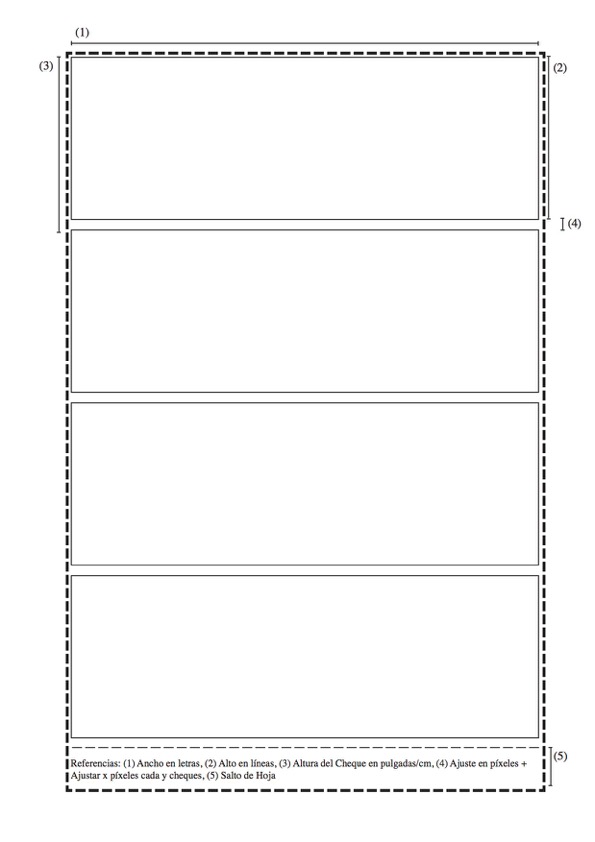
a. En Cajas y Bancos seleccionar Formatos de Cheques
b. Agregar un formato nuevo (Documentos + Ingresar)
c. Campos del Formato:
i. Nombre: Nombre del formato (Conviene usar el nombre del banco + indicación de si es diferido o no)
ii. Cheques Diferidos: Tildar si corresponde a un formato para cheques diferidos (dos fechas).
iii. Ancho: Ancho en caracteres del cheque. Se mide en los caracteres estándar de la impresora. Nunca poner más de 79.
iv. Alto: Alto en líneas del cheque. Basado en el estándar de 6 líneas por pulgada.
v. Altura del Cheque: Altura medida en cm ó en Pulgadas. Al ingresar este valor, se recalculan automáticamente el Alto en líneas y los ajustes. (Sólo para impresión por puerto paralelo o serial)
vi. Ajuste en píxeles: Utilizar cuando la altura del cheque no es un número exacto de líneas. Es la cantidad de píxeles que la impresora dejará entre cheque y cheque para aproximarse a la medida real. Un píxel equivale a 1/216 de pulgada (aproximadamente 0,012 cm) y es la unidad mínima que reconoce la impresora. Este valor se calcula automáticamente al ingresar la Altura en cm ó pulgadas. (Sólo para impresión por puerto paralelo o serial)
vii. Ajustar (x) píxeles cada (y) cheques: Estos campos permiten hacer un ajuste con una frecuencia determinada como para lograr aproximarse aún más a la altura exacta de un cheque cuando se imprimen muchos cheques seguidos. La manera en la que se realizará este ajuste es saltando un píxel más cada una determinada cantidad de cheques para lograr la frecuencia indicada por x é y. Este valor se calcula automáticamente al ingresar la Altura en cm ó pulgadas y la precisión de cálculo es de 0,0001 centímetros. (Sólo para impresión por puerto paralelo o serial)
viii. Cheques por hoja: Este campo y los dos siguientes se usan cuando los cheques vienen en hojas troqueladas dejando un espacio distinto entre el último cheque de cada hoja y el primero de la siguiente. Indicar aquí la cantidad de cheques por hoja. (Sólo para impresión por puerto paralelo o serial)
ix. Salto de hoja: Es la distancia a saltar entre el último cheque de una hoja y el primero de la siguiente medida en cm ó pulgadas, se usa la misma unidad que para la Altura del Cheque vista antes. (Sólo para impresión por puerto paralelo o serial)
x. Salto de hoja en píxeles: Es la distancia a saltar medida en píxeles. Se recalcula automáticamente al modificar la distancia de salto en cm. ó pulgadas.
d. Campos del Cheque, Columnas:
i. Campo: Nombre del campo del cheque.
ii. Fila: Fila en la que va impreso. Medida en líneas.
iii. Columna: Columna en la que va impreso. Medida en caracteres estándar.
iv. Ajuste: Ajuste en píxeles para poder imprimir más debajo de la altura normal de una línea (1/6 pulgada). Si hay un ajuste en una fila, todos los campos que se impriman en la misma fila también se ajustarán.
v. C: Imprime el campo en caracteres condensados. Cuando se define un campo como condensado, esto influye en la posición de todos los campos que estén más a la derecha en la misma fila.
vi. Longitud: Longitud máxima del campo.
e. Campos del Cheque, Campos posibles:
i. Importe: Importe en números. Formato ###.###.##0,00
ii. Importe en Letras: Importe convertido a letras.
iii. Fecha de Emisión (DD/MM/AA): Fecha de emisión del cheque con seis cifras. (Sólo para cheques diferidos)
iv. Fecha de Emisión (DD/MM/AAAA): Fecha de emisión del cheque con ocho cifras. (Sólo para cheques diferidos)
v. Fecha de Emisión (Día): Día (número) de la fecha de emisión. (Sólo para cheques diferidos)
vi. Fecha de Emisión (Mes): Mes (número) de la fecha de emisión. (Sólo para cheques diferidos)
vii. Fecha de Emisión (Mes en letras): Mes (letras) de la fecha de emisión. (Sólo para cheques diferidos)
viii. Fecha de Emisión (Año 2 cifras): Año (últimas dos cifras) de la fecha de emisión. (Sólo para cheques diferidos)
ix. Fecha de Emisión (Año 4 cifras): Año de la fecha de emisión. (Sólo para cheques diferidos)
x. Fecha de Pago (DD/MM/AA): Fecha de Pago del cheque con seis cifras. (En cheques diferidos es la fecha de pago, en no diferidos es la única fecha)
xi. Fecha de Pago (DD/MM/AAAA): Fecha de Pago del cheque con ocho cifras. (En cheques diferidos es la fecha de pago, en no diferidos es la única fecha)
xii. Fecha de Pago (Día): Día (número) de la fecha de Pago. (En cheques diferidos es la fecha de pago, en no diferidos es la única fecha)
xiii. Fecha de Pago (Mes): Mes (número) de la fecha de Pago. (En cheques diferidos es la fecha de pago, en no diferidos es la única fecha)
xiv. Fecha de Pago (Mes en letras): Mes (letras) de la fecha de Pago. (En cheques diferidos es la fecha de pago, en no diferidos es la única fecha)
xv. Fecha de Pago (Año 2 cifras): Año (últimas dos cifras) de la fecha de Pago. (En cheques diferidos es la fecha de pago, en no diferidos es la única fecha)
xvi. Fecha de Pago (Año 4 cifras): Año de la fecha de Pago. (En cheques diferidos es la fecha de pago, en no diferidos es la única fecha)
xvii. Destinatario: Destinatario del Cheque.
xviii. No a la orden: Lugar para imprimir la leyenda “NO A LA ORDEN” cuando corresponda.
4. Cómo definir Cuentas Bancarias que admiten el uso de Chequeras
a. Ir a Cajas y Bancos – Cuentas Bancarias.
b. Modificar la(s) cuenta(s) deseadas.
c. Tildar “Usa Chequeras”. Las cuentas que tengan tildado el uso de chequeras obligarán a la creación de chequeras para poder emitir cheques en Órdenes de Pago. Las chequeras pueden ser de cheques comunes (llenados a mano) ó a imprimir (preimpresos).
5. Cómo definir Chequeras
a. Ir a Cajas y Bancos – Chequeras
b. Agregar una chequera nueva (Documentos + Ingresar)
c. Campos de la Chequera:
i. Cuenta: Código de la Cuenta Bancaria. (Debe tener tildado el uso de chequeras).
ii. Cheques Diferidos: Tildar si la chequera se usará para cheques diferidos.
iii. Formato: Ingresar el nombre del formato de impresión de cheques que corresponderá a esta chequera. Si se deja en blanco, la chequera se utilizará sólo para asignar los números de cheque en forma automática y verificarlos al ingresar Órdenes de Pago.
iv. Chequera preferida de la Cuenta: La Chequera que tenga este campo tildado será la seleccionada automáticamente al emitir cheques en una Orden de Pago. Puede haber sólo una chequera preferida para cheques comunes y otra para cheques diferidos.
v. Número Desde: Primer número de cheque.
vi. Número Hasta: Ultimo número de cheque.
vii. Próximo: Próximo número de cheque a emitir. Se actualiza automáticamente, modificar con precaución.
viii. Próximo Número a Imprimir: Próximo número de cheque a imprimir. Se actualiza automáticamente, modificar con precaución.
ix. Estado:
1. Activa: Se puede usar para emitir cheques.
2. Inactiva: No se puede usar para emitir cheques.
3. Anulada: No se puede usar para emitir cheques.
4. Agotada: Ya se emitieron todos los cheques pero aún quedan algunos sin imprimir.
5. Impresa: Ya se emitieron y se imprimieron todos los cheques.
6. Cómo ingresar los nombres de los Destinatarios de Cheques.
a. En Proveedores, Terceros y Clientes existe un campo en la ficha llamado “Emitir Cheques a Nombre de:” donde se debe ingresar el destinatario para todos los cheques emitidos a esa empresa. Si se deja en blanco, los cheques se emitirán al portador.
7. Cómo emitir Cheques utilizando Chequeras
a. Al emitir un Cheque en una Orden de Pago de una Cuenta que tiene tildado el campo “Usa Chequeras”, el número de cheque se asignará en forma automática y no se podrá editar. Automáticamente se seleccionará la chequera preferida de la cuenta y de acuerdo a si es diferido o no.
b. Presionando el botón Seleccionar Chequera… se podrá seleccionar un cheque de una chequera distinta a la preferida.
c. Tildando el casillero “No a la Orden” se imprimirá la leyenda correspondiente en el Cheque.
d. Los números de cheque se asignarán en forma correlativa de la chequera seleccionada al darle Ok a la Orden de Pago. Estos números no se podrán modificar. Para controlar el próximo número a asignar, ir a Chequeras y modificar la chequera deseada cambiando el Próximo Número de Cheque a Emitir.
8. Cómo imprimir Cheques
a. Ir a Cajas y Bancos – Cheques Emitidos
b. En el menú Listar seleccionar Imprimir Cheques…
c. Ingresar la Cuenta, el Tipo (Diferidos o no) y seleccionar la Chequera.
d. Aparecerán automáticamente el primero y último número a imprimir seleccionando todos los cheques emitidos aún no impresos. Si falta algún número se seleccionará el mayor rango de números consecutivos posible. Estos números se pueden modificar siempre y cuando sean rangos de cheques existentes. Se puede reimprimir cheques ya impresos, pero el sistema alertará con un cartel cuando esto ocurre.
9. Cómo anular Cheques
a. Los cheques sólo se pueden anular anulando la Orden de Pago en la que fueron emitidos, y siempre y cuando no hayan sido conciliados, rechazados o devueltos.
[leer mas]